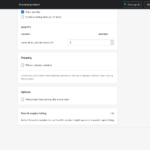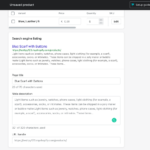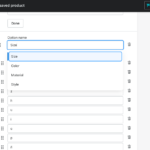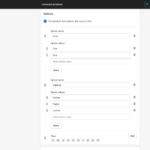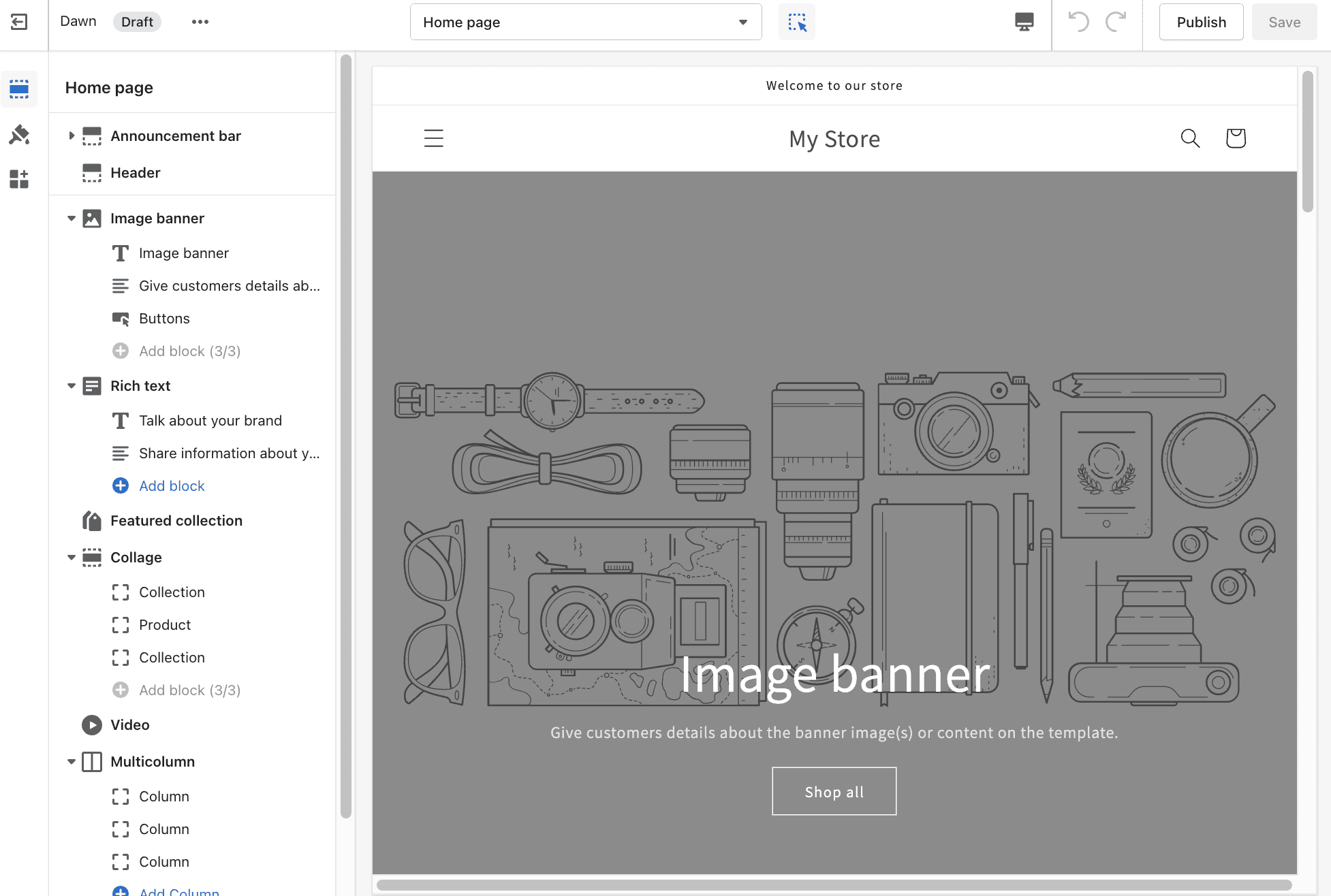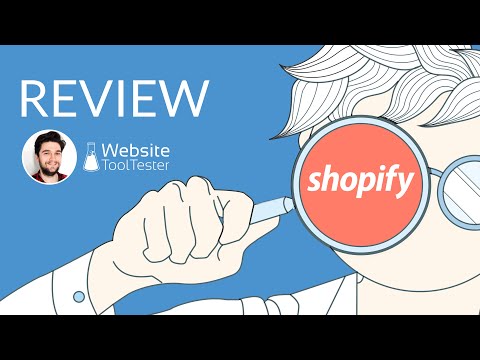Cómo crear una tienda Shopify Una guía paso a paso para principiantes
Publicado: 2022-12-29Tooltester cuenta con el respaldo de lectores como usted. Podemos ganar una comisión de afiliado cuando compra a través de nuestros enlaces, lo que nos permite ofrecer nuestra investigación de forma gratuita.
Si ha estado vendiendo sus artículos a través de Etsy u otro mercado, o tal vez tiene una idea de negocio que desea lanzar, puede estar listo para llevar sus ventas en línea a un nivel superior al expandirse a Shopify.
Ahora, si ha hablado con algún propietario existente de tiendas Shopify, es más que probable que le hayan dicho lo lento y difícil que es crear una tienda Shopify. Pero no se preocupe, estamos aquí para ayudarlo a que este proceso sea lo más fácil posible.
Descubrimos que al centrarse primero en configurar los conceptos básicos de su tienda de comercio electrónico, puede utilizar un poco de prueba y error para perfeccionar su estrategia de venta en línea, dejando los anuncios, el marketing y la marca para un poco más tarde.
¿Qué necesito para empezar?
Para comenzar con tu tienda Shopify, necesitarás los siguientes elementos:
- El nombre de una tienda/negocio: es reconfortante saber que se puede cambiar en cualquier momento.
- Productos para vender online: Pueden ser productos físicos que vas a enviar o productos o servicios digitales.
- Una pasarela de pago: Shopify admite una variedad de pasarelas de pago, incluidas opciones populares como PayPal, Stripe, Square e incluso su propia Shopify Payments. Deberás elegir una pasarela de pago para cobrar tus ganancias y configurarla en tu cuenta de Shopify (repasaremos estos pasos un poco más adelante). También están disponibles opciones de pago manual como contra reembolso o transferencias bancarias.
- Un nombre de dominio: Su nombre de dominio es la dirección web que los clientes utilizarán para acceder a su tienda en línea. Puedes comprar un nombre de dominio a través de Shopify, otro proveedor o usar un nombre de dominio que ya posees. (No te preocupes si aún no lo tienes, ya que podrás comprarlo más tarde). Shopify también proporciona un subdominio gratuito: se parece a esto: yourstore.myshopify.com
Antes de comenzar a crear tu tienda, te recomendamos dedicar algo de tiempo a hacerte algunas preguntas generales sobre tu tienda de comercio electrónico, para que puedas habilitar todas las funciones de Shopify que necesitas.
Aquí hay algunas preguntas que quizás quieras considerar:
- ¿Quiere vender sus productos a través de canales de redes sociales, como Facebook, Instagram, etc.? Es importante tener esto en cuenta, ya que es posible que desees integrar tu tienda Shopify con estos canales.
- ¿Se venderán sus productos tanto en persona como en línea? Si es así, quizás quieras considerar optar por el sistema de punto de venta integrado de Shopify (Shopify POS)
- ¿Qué plan de Shopify se adaptará mejor a las necesidades de tu negocio? Nuestra guía completa sobre los precios de Shopify está disponible aquí. Recuerde que puede comenzar con un período de prueba gratuito, aunque está limitado a 3 días: ¡no es mucho tiempo! (Existen otras alternativas de Shopify cuyos períodos de prueba son mucho más generosos, en caso de que quieras comparar precios).
Paso 1: crear tu cuenta de Shopify
El primer paso para crear tu tienda Shopify se explica por sí mismo, todo lo que necesitas hacer es dirigirte al sitio web de Shopify y hacer clic en "Comenzar". Desde aquí, puedes elegir configurar una cuenta de Shopify con uno de los siguientes métodos de registro:
- Correo electrónico (también deberá proporcionar su nombre completo y la contraseña deseada)
- Manzana
A continuación, accederás a la página de inicio de la tienda Shopify, donde podrás crear tu primera tienda en línea. Una vez que hagas clic en el botón "Crear tienda", se te pedirá que proporciones el nombre de la tienda Shopify que deseas.
Shopify proporciona una herramienta útil para crear el nombre de una tienda de comercio electrónico, su Shopify Business Name Generator. Puede agregar una o dos palabras clave que le gustaría tener en el nombre de su tienda de comercio electrónico y la herramienta le brindará recomendaciones. Luego, simplemente puede desplazarse por las opciones y seleccionar el nombre de la tienda que mejor se adapte a su negocio de comercio electrónico.
Asegúrese de elegir un nombre atractivo que se alinee con su negocio; esto será parte de su identidad en línea, así que asegúrese de pensar esta parte detenidamente.
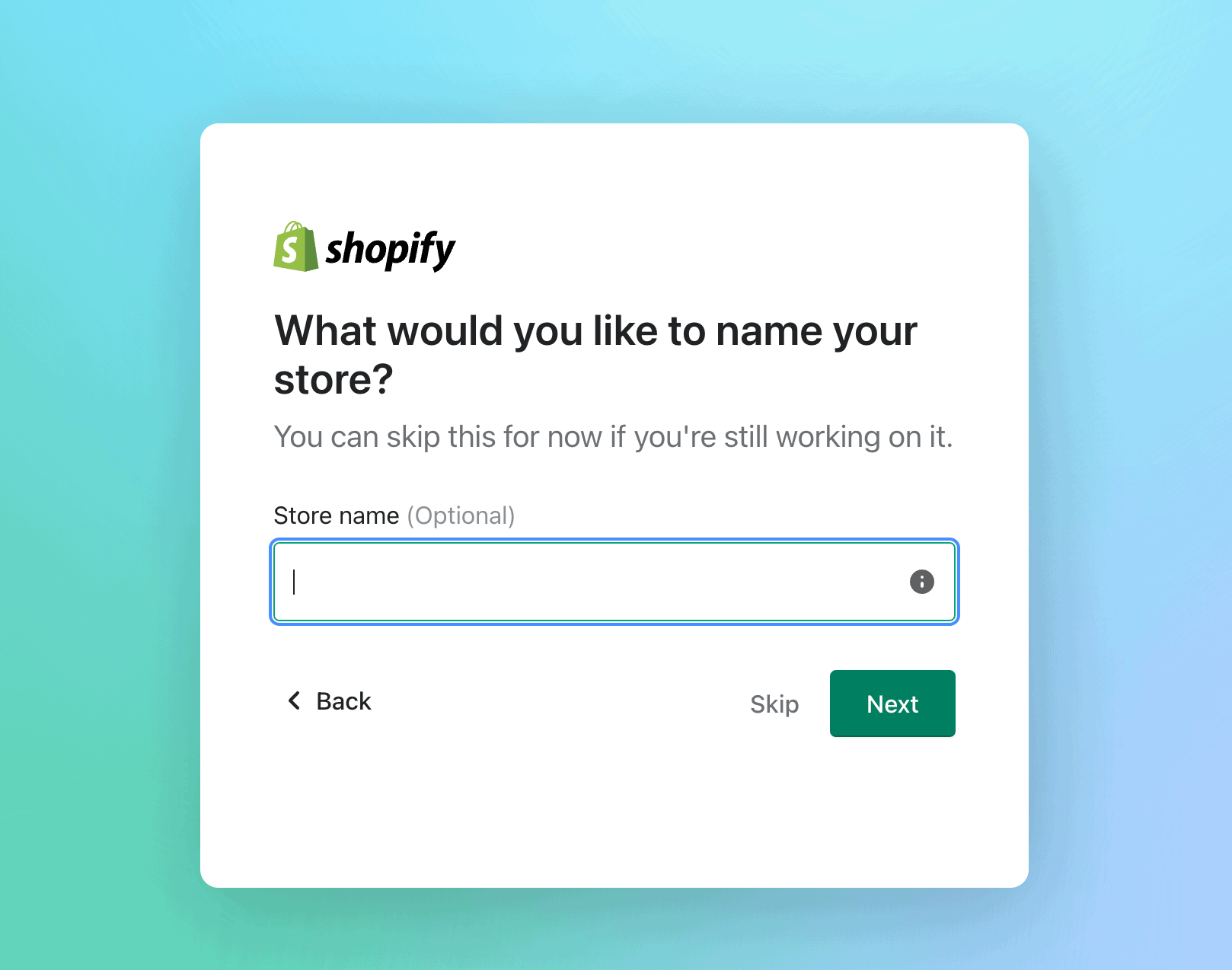
Paso 2: proporcione la información de su empresa
Una vez que haya enviado su información personal, Shopify le pedirá más información sobre su negocio. Simplemente complete la información requerida:
- los ingresos de tu negocio (no te preocupes si aún no estás ganando ninguno, ya que puedes especificarlo)
- Tus objetivos al usar Shopify
- la industria en la que opera
- sus datos de facturación y dirección
Una vez que hayas completado todos estos detalles, serás redirigido a tu propia página de administración de Shopify. Podrás comenzar a personalizar tu página y agregar productos, y te mostraremos exactamente cómo hacerlo.
Paso 3: Añade tus productos físicos
La página de administración de Shopify contiene todo lo que necesitas para que tu tienda en línea esté en funcionamiento. Ahora puedes continuar y agregar tus artículos. Además de los elementos físicos, también puede agregar servicios, archivos y cualquier elemento que pueda estar disponible para descargar.
- Dirígete a la página Productos y haz clic en "Agregar producto".
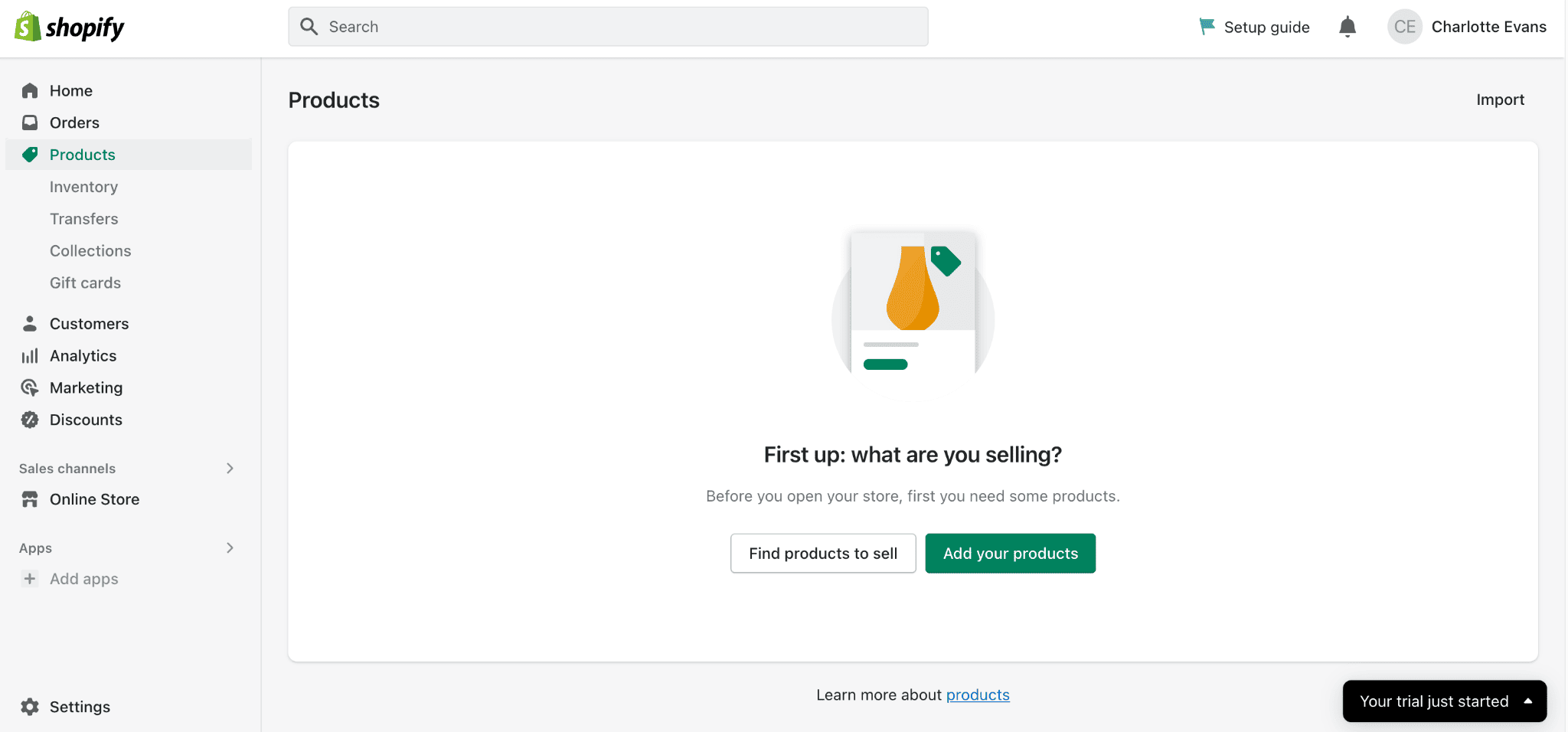
- A continuación, se le pedirá que complete la siguiente información:
- Titulo del producto
- Descripciones de productos : aquí puede agregar texto y luego cambiar los títulos, el color, el estilo de fuente y el tamaño. En esta sección, tienes la posibilidad de vincular tu texto a otra página o sitio web, agregar imágenes e incluso agregar videos y tablas.
- Organización de productos: en esta sección, se le pedirá que clasifique sus productos. Hay muchas categorías diferentes para elegir, como muebles, ferretería, salud, belleza, etc.
- Defina el tipo de producto: Por ejemplo, silla, camisa, etc.
- Agregar información del proveedor: aquí es donde puede definir el fabricante, mayorista u otro proveedor del producto.
- Colección: Aquí puedes agregar diferentes colecciones para agrupar tus productos. Esto ayuda a mantener su tienda en línea organizada.
- Imágenes de productos: puede cargar sus propias fotos de productos o puede cargar las imágenes de sus productos desde una URL específica.
- Inventario: esta sección incluye unidades de mantenimiento de existencias (SKU) y códigos de barras (ISBN, UPC, GTIN, etc.). Aquí puede realizar un seguimiento del stock que le queda y también puede optar por continuar vendiendo el stock cuando se quede sin artículos.
- Envío: Aquí se le pedirá que determine el peso del producto para productos físicos. Shopify proporciona algunas pautas útiles para estimar el peso del producto y los costos de envío.
- Información de aduanas: esta información es necesaria para calcular los aranceles al enviar productos a nivel internacional. Esto se mostrará en los formularios de aduanas. Se le pedirá que seleccione el país/región de origen, que suele ser el lugar donde se fabricó el producto, y el código HS (Sistema Armonizado).
- Opciones: Aquí es donde puedes agregar diferentes opciones para tus productos; puede elegir entre Tamaño, Color, Material y Estilo. Puede agregar hasta 3 opciones diferentes y dentro de estas opciones, puede agregar una variedad de valores de opción.
- Listado de motores de búsqueda: aquí tiene la posibilidad de agregar algo de optimización de motores de búsqueda a su lista de productos. Esto implica agregar un título de página, con las palabras clave, la meta descripción y el identificador de URL. También puedes ver cómo se verá esto en los motores de búsqueda.
Si está buscando comenzar a vender productos o archivos digitales, abordaremos ese proceso un poco más adelante en el artículo.
Una vez que haya agregado toda esta información, simplemente haga clic en 'Guardar' y sus productos estarán (¡casi!) listos para venderse en línea.
Paso 4: configurar pagos
Shopify tiene una variedad de pasarelas de pago disponibles para que las uses para aceptar pagos en línea. Vaya a Configuración > Pagos para configurar su proveedor de pagos.
Pagos Shopify
Recomendamos utilizar Shopify Payments, la pasarela de pagos propia de Shopify (con tecnología de Stripe). Es fácil de configurar y ofrece a sus clientes una variedad de opciones de pago adicionales, como las siguientes:
- Tarjetas de crédito
- pago de google
- Shopify Pay y más.
Sin embargo, la mayor ventaja es que con Shopify Payments no pagas ninguna tarifa de venta. (Sin Shopify Payments, las tarifas de transacción de Shopify varían entre 2,4% + 30c por transacción y 2,9% + 30c).
Para registrarte en Shopify Payments, deberás agregar la siguiente información:
- tus detalles personales
- información comercial y de productos
- su número de cuenta bancaria
Antes de configurar los pagos de Shopify, solo necesita asegurarse de que su negocio de comercio electrónico esté operando en uno de los países admitidos.
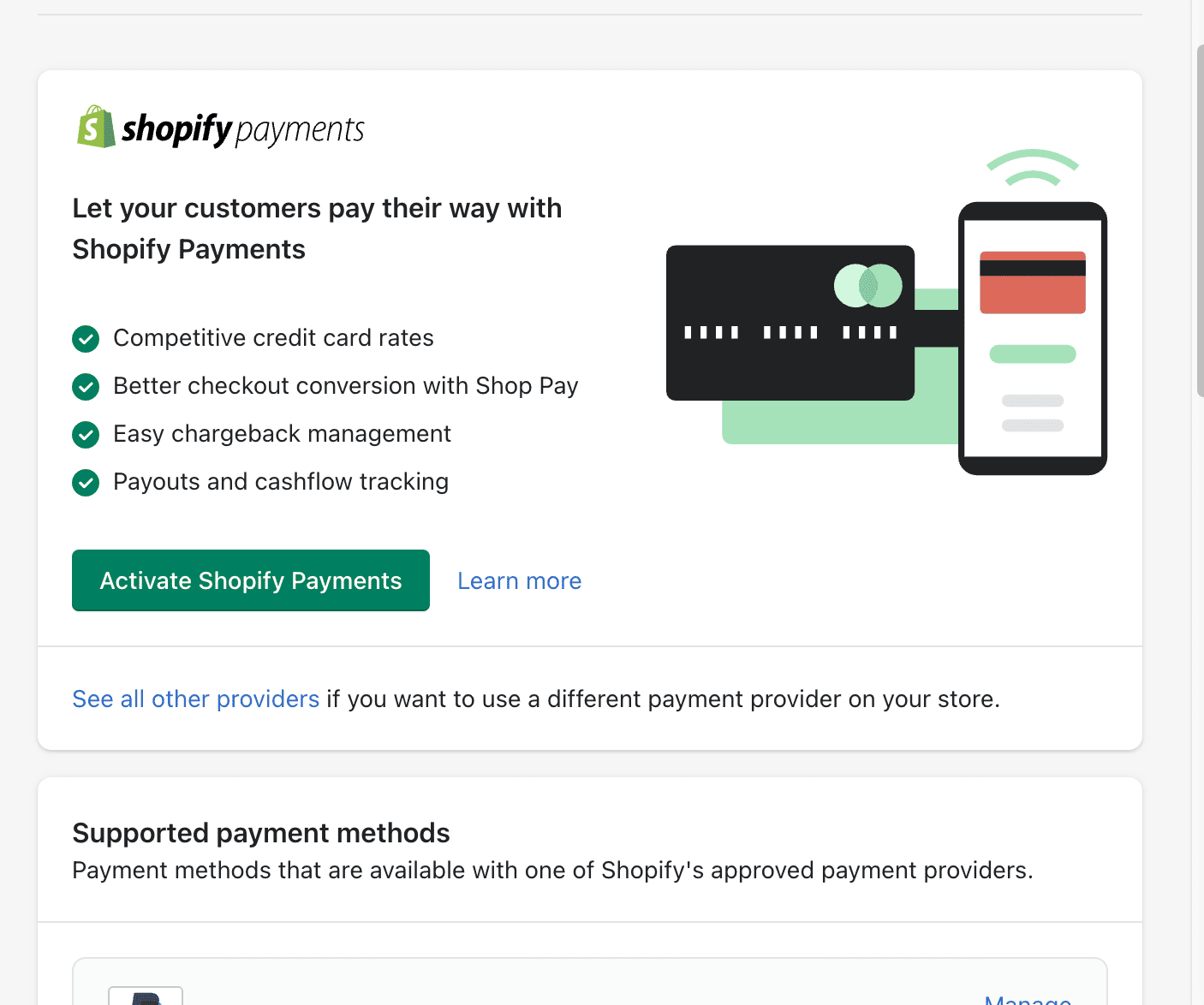
De lo contrario, también puedes elegir aquí entre más de 100 proveedores de pago externos u ofrecer a tus clientes opciones de pago adicionales, como PayPal.
Comprar pagar
Otra opción de pago que puedes considerar es Shop Pay . Según Shopify, este es el proceso de pago más rápido y de mayor conversión, pero necesitas Shopify Payments para usarlo. Esto permite a los clientes guardar sus direcciones de correo electrónico, tarjetas de crédito, información de facturación y envío para un proceso de pago más rápido (los detalles de pago se pueden completar automáticamente cada vez que compran en cualquier tienda que utilice Shop Pay).
Con Shop Pay, los clientes también tendrán la posibilidad de pagar su pedido completo en la caja o pagar en cuotas cualquier pedido que tenga un pago mínimo de $50 USD y un máximo de $17,500 USD.
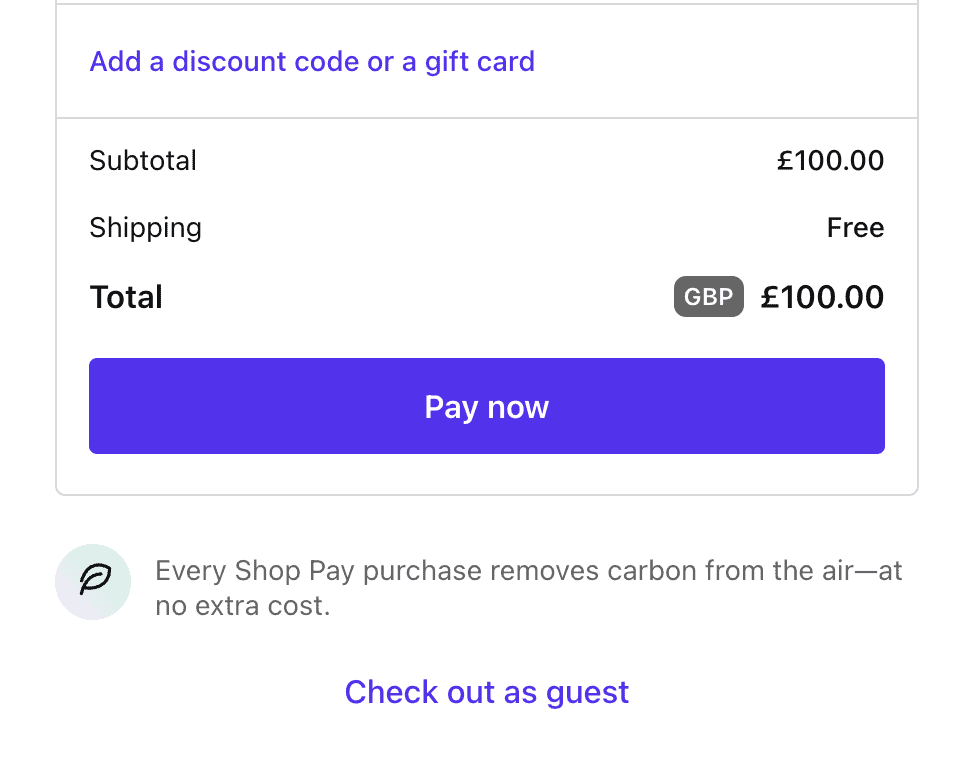
PayPal
Otra opción de pago sencilla es PayPal. Si aún no eres usuario de Paypal, es muy fácil configurar una cuenta.

Configurar tu pago en Shopify
Shopify te permite modificar fácilmente la configuración de pago. Dentro de la pestaña Configuración de pago, tiene la posibilidad de personalizar el estilo de su pago. Puede cargar un logotipo, cambiar la fuente y los colores del tema, y más.
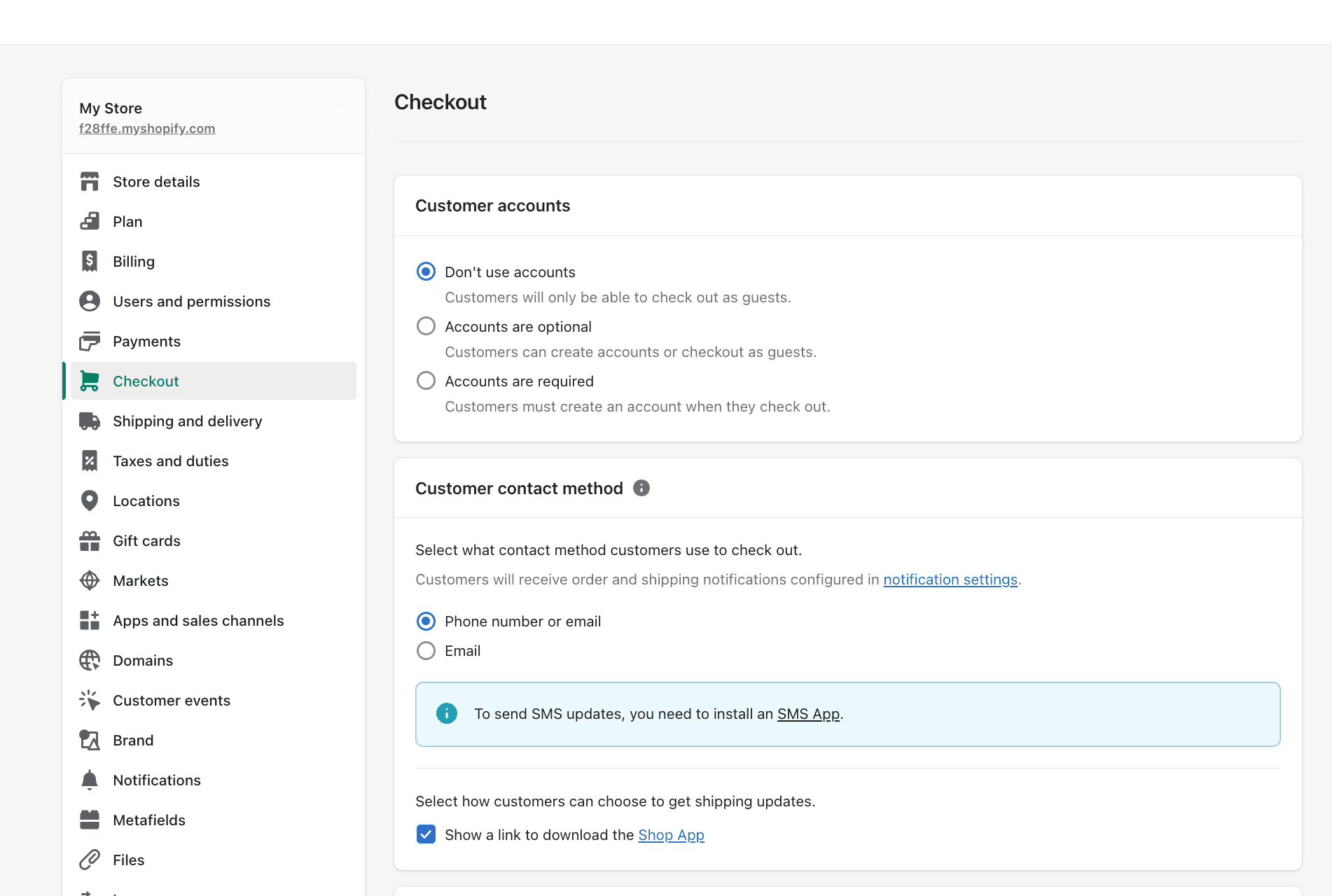
También puede elegir si desea que sea obligatorio que los nuevos clientes creen una cuenta para su tienda en línea durante el proceso de pago. Las tres opciones de cuenta de cliente disponibles son:
- Las cuentas están deshabilitadas: los clientes pueden realizar el pago como invitados
- Se requieren cuentas: los clientes solo pueden realizar el pago si se registran para obtener una cuenta
- Las cuentas son opcionales: los clientes pueden realizar el pago con cualquiera de las opciones anteriores
Paso 5: Envío y Entrega
Determinar las tarifas/tiempo de envío y entrega es una parte crucial de la configuración de su tienda en línea. Todo lo que necesitas hacer es dirigirte a Configuración > Envío y Entrega y desde aquí puedes agregar tus diferentes tarifas de envío. Si decide agregar condiciones basadas en el peso o en el precio, deberá hacer clic en "agregar condiciones" y luego seleccionar si desea basar las condiciones en el "peso del pedido" o el "precio del pedido". Desde aquí puede ingresar los valores mínimo y máximo para estas condiciones.
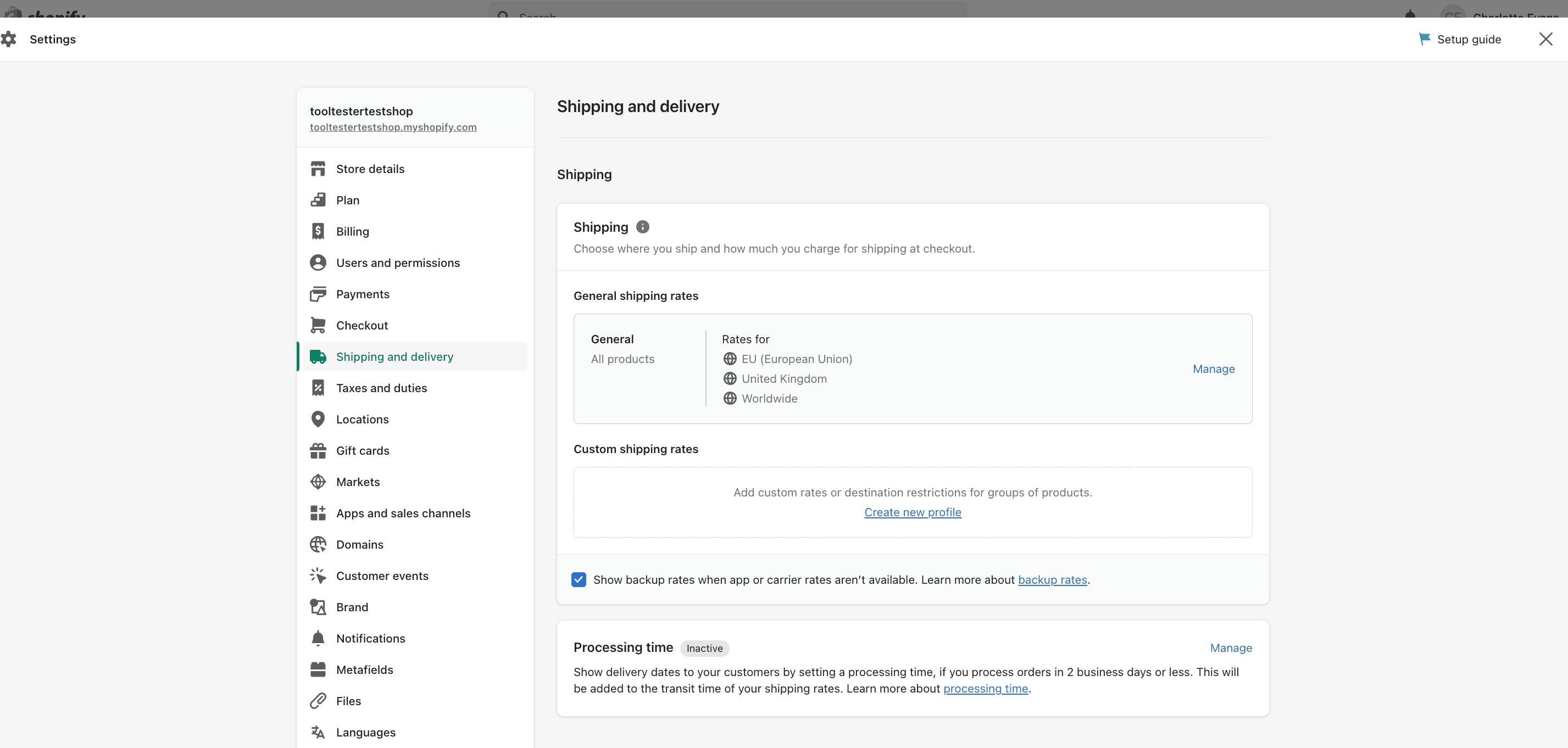
Recomendamos agregar envío gratuito como tarifa de envío predeterminada. Al seleccionar este método, hace que el proceso de administración de sus tarifas de envío sea mucho más fácil y atractivo para sus clientes. Con esta tarifa de envío gratuita predeterminada, también puede agregar tarifas de envío personalizadas para ciertos productos o pedidos que superen ciertos valores/pesos.
Paso 6: configurar los impuestos sobre los productos
Un paso muy importante es ingresar su información fiscal para asegurarse de que está recaudando el impuesto sobre las ventas correcto de sus clientes. Puede ser una buena idea involucrar a un profesional de impuestos en esta parte para asegurarse de cobrar la cantidad correcta de impuestos por cada producto.
Primero vaya a Configuración, Impuestos y luego configure sus regiones. Aquí tendrá la posibilidad de anular cualquier configuración y realizar cambios en productos específicos. También se le pedirá que agregue aquí su información fiscal y su número.
Recuerda: Shopify no remite ni declara tus impuestos sobre las ventas por ti.
En Estados Unidos, el impuesto a las ventas que debes cobrar por tus productos depende de varios factores:
- La ubicación desde la que se envía su producto
- La ubicación a la que se envía su producto
- Dónde estás registrado para recaudar impuestos
- Tributación del artículo
- Exenciones del comprador
Para facilitar las cosas, Shopify te permite configurar impuestos basados en el registro y en la ubicación, aunque por ahora esto sólo está disponible en algunos países. El software Avalara AvaTax para cálculos automatizados de impuestos también está disponible para los usuarios de Shopify Plus.
También vale la pena señalar que los clientes de la UE deben pagar el IVA sobre los bienes digitales al tipo especificado por su país. Esto se aplica en función del país en el que reside el cliente, en lugar de dónde se encuentra el vendedor.
Una vez que se haya asegurado de que su información fiscal se haya aplicado correctamente, haga clic en "Guardar" y estará listo para comenzar a vender sus productos en línea.
Paso 7. Vender un producto o servicio digital en Shopify
Si lo que buscas vender es un servicio o producto digital, también puedes hacerlo a través de Shopify. Y el proceso es prácticamente el mismo. La única diferencia es que desmarca "Este es un producto físico" y, por lo tanto, cualquier información y tarifas de envío se eliminarán del listado.
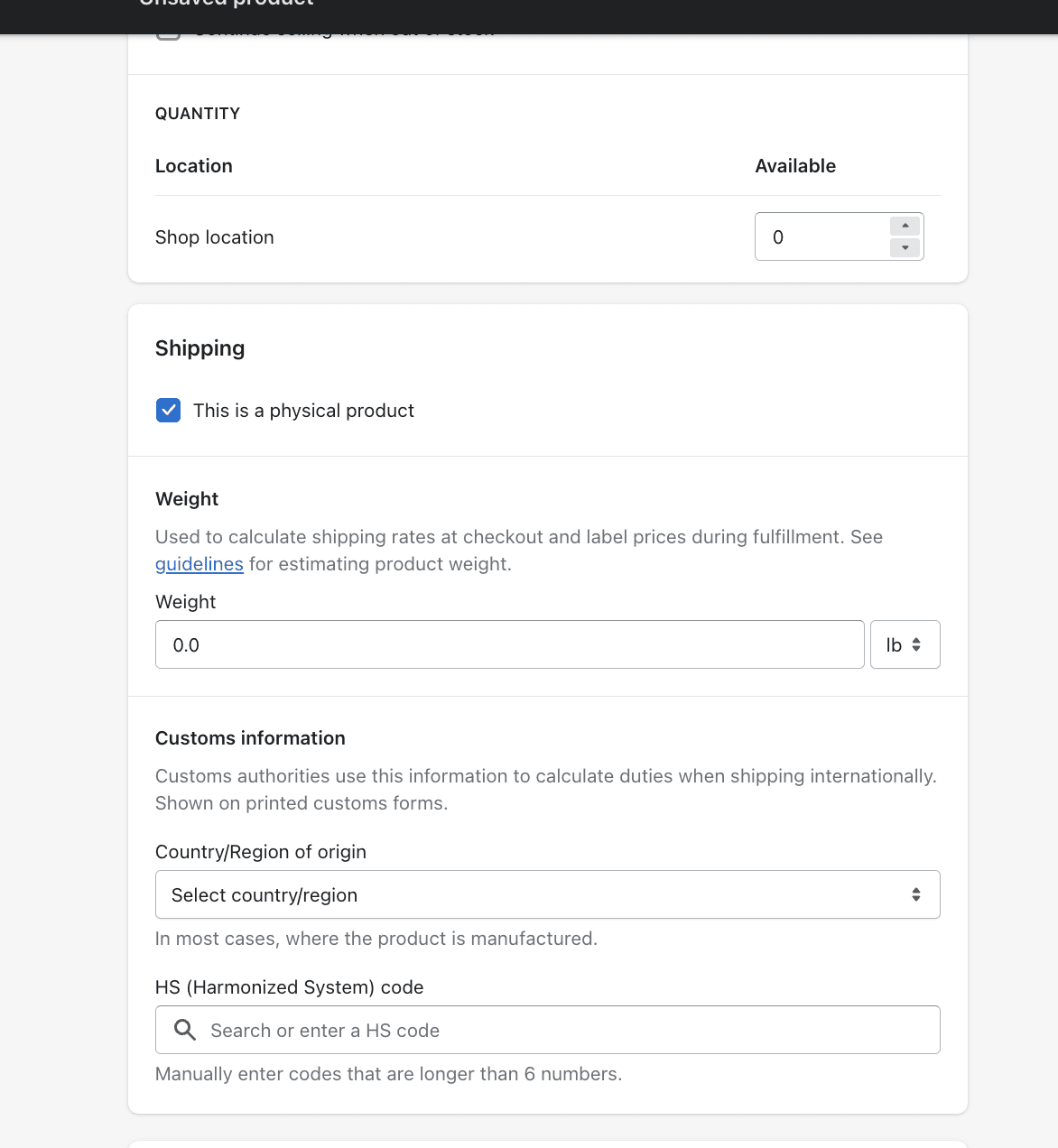
Hay dos formas principales de vender productos digitales en Shopify:
- Descargas digitales únicas: se presentan en forma de un archivo descargable al que se dirigirá al cliente después de realizar el pago.
- Suscripciones de membresía: puedes vender suscripciones mensuales a través de la aplicación Shopify para productos digitales recurrentes (por ejemplo, una revista mensual). Con esta opción, sus clientes pueden elegir si desean registrarse para obtener una membresía mensual o pagar por adelantado durante todo el año.
Aplicación de descargas digitales Shopify
Si está buscando comenzar a vender productos y descargas digitales en línea, una aplicación que puede resultarle muy útil es la aplicación Descargas digitales de Shopify. Dentro de la aplicación, puedes cargar archivos digitales a tu tienda en línea. El proceso es extremadamente sencillo, todo lo que necesita hacer es dirigirse a Productos > Todos los productos y luego simplemente agregar la descarga digital o el producto que desea comenzar a vender en línea.
Paso 8. Personaliza el diseño de tu tienda con Shopify Themes
Una de las mejores cosas de Shopify es que puedes crear una hermosa tienda en línea sin la necesidad de un desarrollador y sin conocimientos de codificación. Si tienes un presupuesto limitado, Shopify ofrece una pequeña selección de temas gratuitos para elegir que se pueden personalizar fácilmente. Si no te importa pagar por un tema de Shopify, hay muchas más plantillas en oferta.
Dirígete a la tienda de temas de Shopify y encontrarás una buena selección de temas categorizados de la siguiente manera:
- Grandes catálogos
- Pequeños catálogos
- Temas gratis
- Vender en persona
- Vender internacionalmente
- Estilo minimalista
- Tendencia esta semana
- Lanzamientos de nuevos temas
Para cambiar el tema, siga estos pasos:
Paso 1: ve a la sección Temas
En la página de administración de Shopify, mira el menú en el lado izquierdo de la página de administración y haz clic en el botón Tienda en línea, luego serás dirigido a la página de Temas de Shopify.
Paso 2: Explora los temas de Shopify
En la página principal de temas de Shopify, desplácese hacia abajo hasta la parte inferior de la página hasta que vea Temas gratuitos y la página de la Tienda de temas de Shopify.
Si está buscando un tema gratuito, puede hacer clic en el botón Temas gratuitos en la parte inferior. De lo contrario, puedes visitar la Tienda de temas de Shopify para obtener temas de Shopify profesionales y pagos.
Paso 3: Elige el tema que te guste
Una vez que hayas seleccionado el tema de Shopify que te guste, puedes leer sobre sus características y ver qué se incluye en este tema. Puede hacer clic en "Agregar" para agregarlo a la biblioteca de temas de su tienda en línea.
Paso 4: publica el tema
Finalmente, una vez que el tema se haya agregado a tu administrador de Shopify, puedes hacer clic en "Personalizar" para editar el tema y adaptarlo a tu identidad de marca. El editor de temas de Shopify incluye todo lo que necesitas para asegurarte de haber elegido el tema correcto para tu marca, incluida una vista previa del tema.
Paso 9. Configurar tus colecciones de productos
Para mantener su tienda en línea presentable ante sus clientes, puede decidir crear colecciones de productos. Esto ayudará a que su tienda sea más fácil de usar para sus clientes. Puede decidir organizarlos en algunas de las siguientes categorías:
- Artículos rebajados/en oferta
- Productos de temporada
- Categorías como zapatos, abrigos, etc.
Siga los siguientes pasos para organizar sus productos en colecciones:
- Vaya a la página Colecciones y haga clic en "crear colección"
- Desde aquí se le pedirá que ingrese un título y una descripción para la colección.
- Luego puede buscar en la pestaña Canales de ventas, aquí puede seleccionar si desea que sus colecciones estén disponibles en otros canales de ventas como Shopify POS, Facebook Messenger, Amazon y más.
- A continuación, puede elegir si sus productos se agregarán a la colección de forma manual o automática. Recuerde que no podrá volver atrás y cambiar esto más tarde.
- Si elige utilizar colecciones automatizadas, deberá definir los criterios en la pestaña de condiciones. Los criterios pueden ser uno de los siguientes:
- Titulo del producto
- tipo de producto
- Etiqueta
- Precio del producto
- Inventario de existencias
Alternativamente, si opta por la colección manual, puede seleccionar los productos que desea agregar y hacer clic en guardar. También es importante tener en cuenta que también puedes agregar el mismo producto a varias colecciones, no estás limitado a una sola.
Paso 10. Agregar información adicional a tu tienda Shopify
Para mantener informados a sus compradores en línea, es posible que desee agregar detalles de la empresa a su tienda Shopify agregando una página Acerca de nosotros o similar. Esto vale especialmente la pena hacerlo para cualquier información que no sea probable que cambie, como su horario de atención y la información de contacto del cliente.
Sigue estos pasos para agregar una página a tu tienda Shopify:
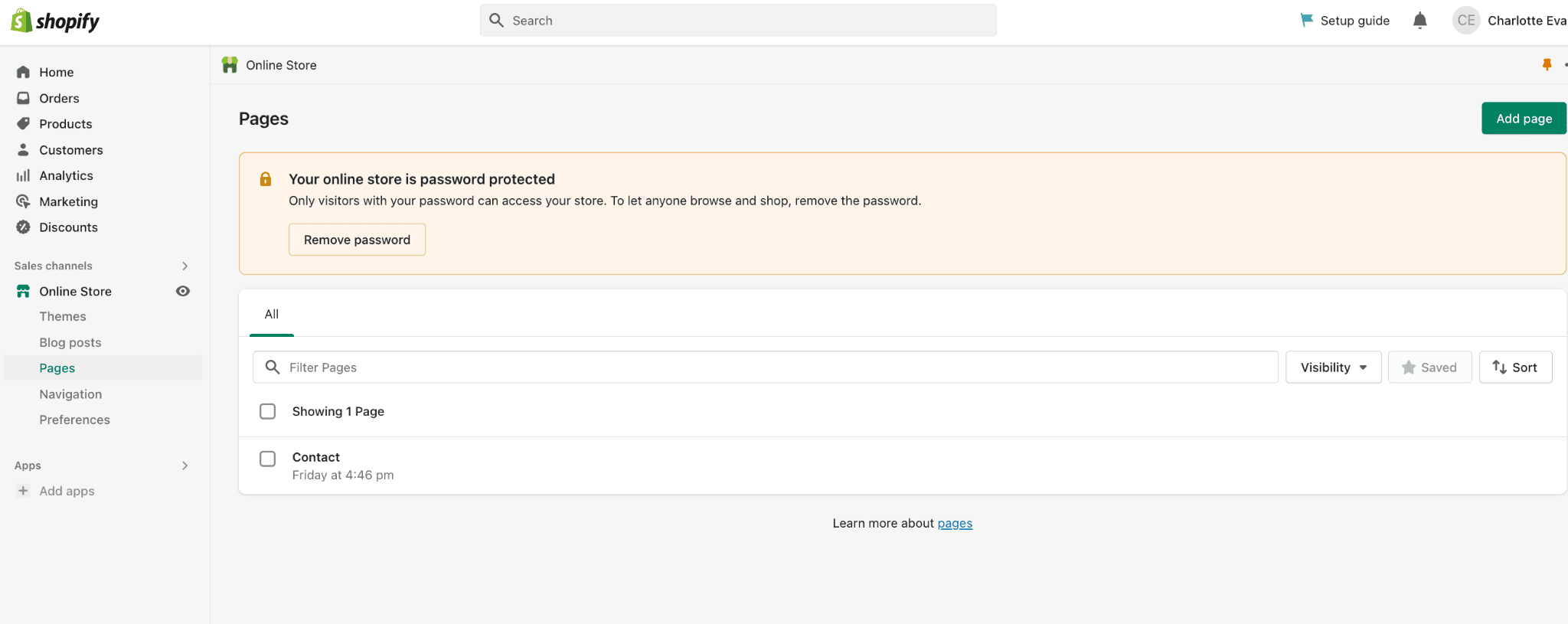
- Dirígete a la página de administración de Shopify, luego selecciona "Tienda en línea" y luego "Páginas"
- Luego haga clic en "Agregar una página" y se le presentará un nuevo editor de páginas web.
- Dentro del editor, podrá agregar el título de su página y su texto dentro de los cuadros de contenido existentes.
- Intente ser claro y descriptivo al elegir el título de su página web, ya que se mostrará en la barra de título de los navegadores de sus clientes y también se mostrará como resultado del motor de búsqueda.
- Una vez que haga clic en Guardar, su página web se publicará, pero luego deberá agregarla a su menú. Para ocultar esta página, seleccione "Oculto" dentro del campo de visibilidad. Alternativamente, puede programar la publicación de su página en una fecha diferente.
Paso 11. Creando tu Menú Principal
Tu menú principal de Shopify aparece en cada página de tu tienda Shopify y generalmente se muestra en el encabezado o como una lista de artículos en la barra lateral. Es más que probable que los visitantes de su tienda en línea utilicen este menú principal para encontrar información sobre su tienda y explorar otras páginas de su sitio. Para configurar su menú principal:
- Dirígete para abrir tu sección de Navegación dentro de la sección de administración
- Luego seleccione editar la tarjeta 'Menú principal'
- Luego enumere todas sus colecciones allí.
Mira nuestro vídeo de reseña de Shopify:
Cómo crear una tienda Shopify: Conclusión
¡Hurra! Si siguió nuestros pasos, debería haber configurado su propia tienda Shopify. Como mencionamos, estos pasos te ayudarán a conquistar la configuración inicial de tu tienda. La siguiente parte trata de trabajar en su tienda en línea para impulsar las ventas y mejorar la experiencia general del cliente.
Para ayudar a que su tienda se convierta en una tienda de comercio electrónico exitosa, deberá concentrarse en desarrollar una sólida estrategia de marketing de Shopify, que se puede realizar a través de las herramientas de marketing integradas de Shopify, así como de integraciones de aplicaciones de terceros.
Comienza dedicando algo de tiempo cada semana a mejorar tu tienda Shopify para que puedas encontrar nuevas formas de impulsar las ventas de tus productos y continúa aprendiendo cómo hacer crecer tu negocio de comercio electrónico. Esto puede implicar aprender nuevas habilidades de marketing, como optimización de motores de búsqueda (SEO), publicidad y marketing pagados, marketing de contenidos y más.
Finalmente, para asegurarse de que el trabajo que está realizando ayude a atraer visitantes e impulsar las ventas a su tienda en línea, realice un seguimiento de su desempeño a través de la sección de análisis, donde puede acceder tanto a una vista en vivo de los visitantes de su sitio como a informes completos.
Por suerte para ti, hay toneladas de recursos y guías gratuitas en el centro de ayuda de Shopify que te ayudarán en el camino. Y, por supuesto, si tiene alguna pregunta, ¡no dude en consultarnos en la sección de comentarios a continuación!
> Crea tu tienda Shopify